BMP is een topkeuze voor een afbeeldingsformaat vanwege de verliesloze compressie. Daarmee kunt u ervoor zorgen dat de informatie behouden blijft, zelfs na compressie of bewerking. Hierdoor zal een BMP-bestand nog steeds groot zijn en kan het lastige situaties opleveren, zoals problemen bij het overdragen of delen. Daarom zal dit artikel u helpen bij het converteren BMP naar JPG met de beste converters.
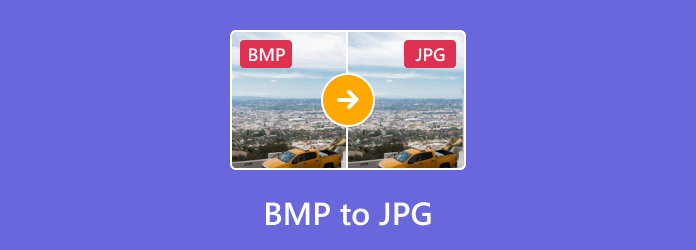
- Deel 1. Wat is BMP en waarom BMP naar JPG converteren
- Deel 2. BMP naar JPG omzetten met Video Converter Ultimate
- Deel 3. BMP naar JPG veranderen met CloudConvert
- Deel 4. Zamzar BMP naar JPG Converter
- Deel 5. Transformeer BMP naar JPG via Media.io
- Deel 6. Veelgestelde vragen over het converteren van BMP naar JPG
Deel 1. Wat is BMP en waarom BMP naar JPG converteren
BMP, of Bitmap Image File, is een afbeeldingsbestandsformaat dat vaak wordt gebruikt om afbeeldingsinformatie op te slaan. Het heeft een verliesloze compressietechnologie die de beste beeldkwaliteit garandeert, zelfs na compressie. BMP wordt gebruikt vanwege de eenvoudige structuur, omdat het formaat gemakkelijk te lezen en te schrijven is. Bovendien ondersteunt het een breed scala aan kleuren, die geweldig zijn voor het afdrukken of weergeven van afbeeldingen met een hoge resolutie.
Maar zelfs al heeft BMP geweldige functies, je zult nog steeds redenen vinden om het naar JPG te converteren. Ten eerste is BMP een enorm bestand vanwege de verliesloze compressie en het verbruikt te veel opslagruimte. Ten tweede is het efficiënt voor het overbrengen van bestanden, vooral op internet of sociale platforms met beperkingen op de bestandsgrootte. Ten slotte wordt JPG breder ondersteund, wat betekent dat je virtueel kunt delen of posten zonder beperkingen.
Deel 2. Zet BMP om naar JPG met Video Converter Ultimate
U kunt een snellere en professionelere conversie ervaren met Videoconverter Ultieme. Met deze desktop converter kunt u BMP met slechts een paar klikken omzetten naar het gewenste nieuwe formaat, zoals JPG, TIFF, PNG, GIF, etc. Het maakt ook gebruik van geavanceerde conversietechnologie, dus alle details blijven behouden zonder de kwaliteit te verlagen. Natuurlijk is het ideaal voor zware conversie, vooral als u snel meerdere BMP-bestanden in één proces wilt converteren. Dat gezegd hebbende, kunt u Video Converter Ultimate gebruiken op Windows of macOS, of op de knop Gratis downloaden klikken om de gratis proefversie te proberen.
• Gebruiksvriendelijke gebruikersinterface en effectieve conversie.
• Configureer de uitvoerzoom, kwaliteit en EXIF-informatie.
• Kan meerdere bestanden zonder vertraging converteren.
• Bied meer hulpmiddelen om afbeeldingen te verbeteren en te bewerken.
Gratis download
Voor ramen
Veilige download
Gratis download
voor macOS
Veilige download
Stap 1.Download Video Converter Ultimate en installeer het op uw computer. Ga verder met het openen van het programma en open het Toolbox-menu. Kies de Afbeelding converteren optie en upload het BMP-bestand.
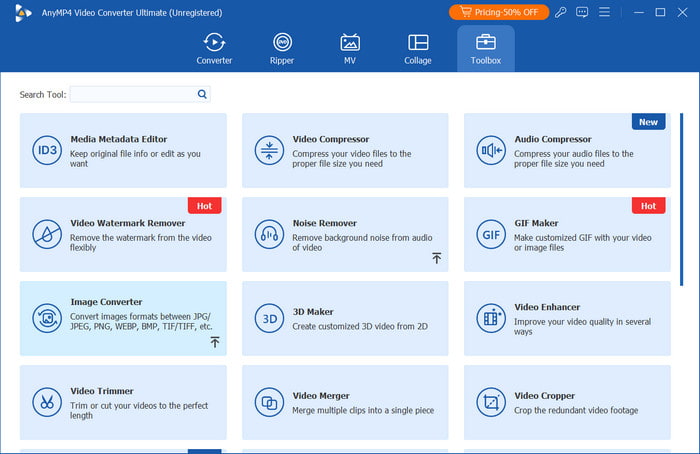
Stap 2.Klik op de Bronbestand toevoegen knop om meer BMP-afbeeldingsbestanden te importeren. Open vervolgens het menu Formaat en kies JPG als het nieuwe formaat. Optioneel kunt u zoom en uitvoerkwaliteit configureren via de instellingen.
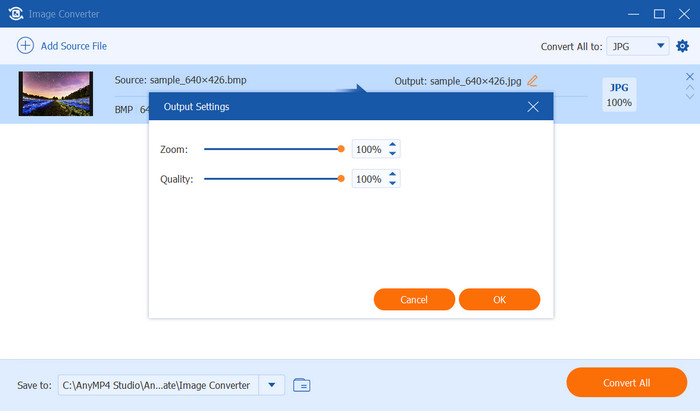
Stap 3.Ga naar het menu Opslaan naar in het onderste gedeelte van de interface en kies vervolgens de locatiemap voor de geconverteerde bestanden. Klik op de Alles omzetten knop om de bestanden te verwerken. Na een tijdje zal de conversie klaar zijn.
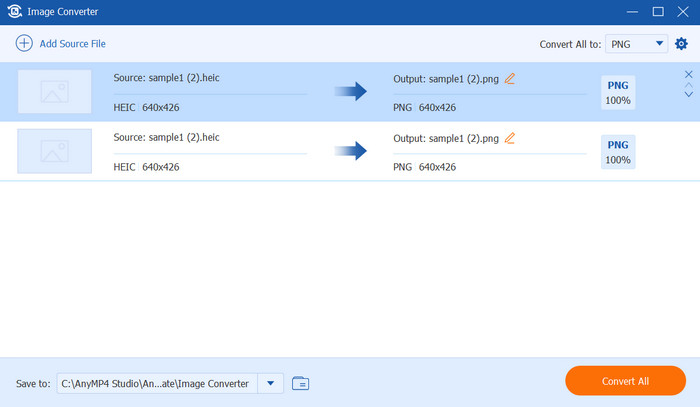
Video Converter Ultimate is de tool voor een betere conversie-ervaring. Het is niet alleen professioneel in het converteren van afbeeldingen, maar ook voor verschillende video- en audiobestanden. Download de gratis versie om het zelf uit te proberen.
Deel 3. Verander BMP naar JPG met CloudConvert
CloudConvert is een online tool die gratis conversie van afbeeldingen, video's en audiobestanden biedt. Het ondersteunt veel invoer- en uitvoerformaten, waaronder JPG, PNG, GIF, TIFF, enzovoort. Maar wat CloudConvert uniek maakt ten opzichte van andere online converters, is de mogelijkheid om enkele uitvoerinstellingen te wijzigen, zodat u de mogelijkheid hebt om de breedte, pasvorm, kwaliteit en meer van de afbeelding aan te passen. Hoewel het handig is voor de gratis conversie, kan deze tool erg beperkend zijn in termen van het aantal uploads en de bestandsgrootte. Het is dus alleen ideaal als u slechts een paar BMP-bestanden converteert.
• Een toegankelijke tool in Chrome, Safari en andere browsers.
• De mogelijkheid om de afbeeldingsgrootte en -kwaliteit te wijzigen.
• Ondersteuning voor batchconversie.
• Optie om metagegevens zoals EXIF-gegevens te verwijderen.
Stap 1.Bezoek de officiële website van CloudConvert en upload het BMP-bestand door op Select File te klikken. U kunt ook een andere bron kiezen, zoals Google Drive of Dropbox, om van te importeren.
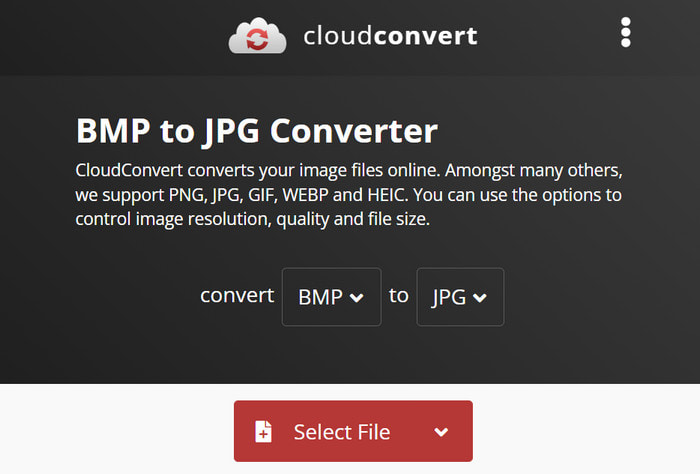
Stap 2.Vanaf de volgende pagina kunt u op de knop klikken Voeg meer bestanden toe knop om meer BMP-afbeeldingen te uploaden. Selecteer JPG in het menu Formaat en configureer de kwaliteit in de instellingen. Als u klaar bent, klikt u op de Overzetten knop om BMP naar JPG te verwerken.
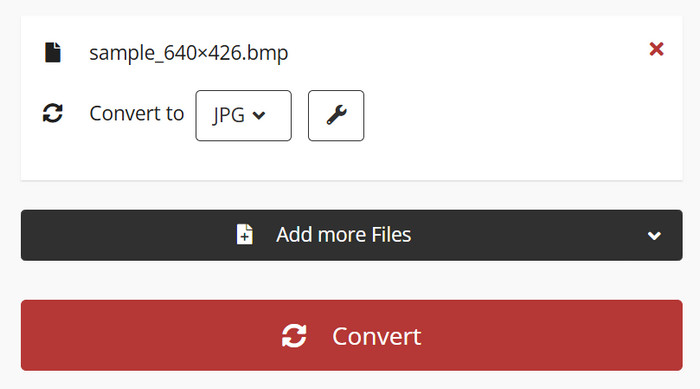
CloudConvert maakt het moeiteloos om online te converteren. De optionele instellingen zijn ook een geweldige toevoeging voor eenvoudige outputbewerking. Aan de andere kant heeft het beperkingen op bestandsgrootte en uploads, maar je hebt de optie om je te abonneren op de premium-abonnementen of te zoeken naar andere gratis converters.
Deel 4. Zamzar BMP naar JPG-converter
Zamzar is een van de beste online converters voor BMP-bestanden en andere typen zoals PNG, WEBP, etc. Het is ook een thuis voor veel conversies, waaronder video's, audio en documenten. Het biedt eenvoudige gebruikersnavigatie met een eenvoudige functie om een nieuw formaat te kiezen en bestanden naar andere platforms te exporteren. Verder converteert Zamzar slechts een paar seconden, dus het is handig voor een snelle conversie online.
• Ondersteunt meer dan duizend bestandsformaten.
• Bescherm de privacy van gebruikers online.
• Converteer https://www.bluraycopys.com/convert-video/video-to-gif/, PNG, etc.
• Volledig gratis zonder watermerken.
Stap 1.Klik op de Kies documenten knop om te bladeren en een BMP-bestand te uploaden. Klik nogmaals op de knop om meer te uploaden. U kunt de uploads bekijken door gewoon een beetje naar beneden te scrollen.
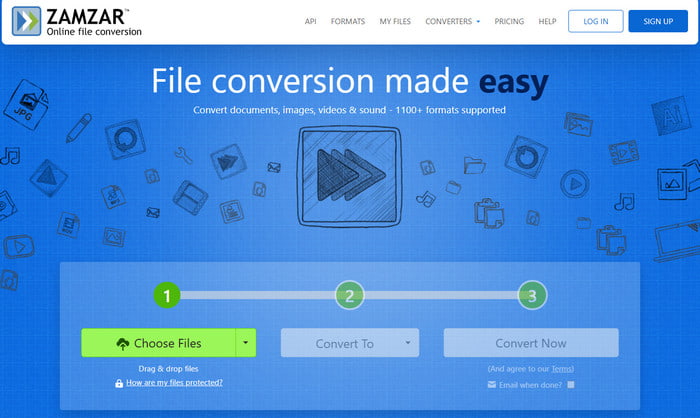
Stap 2.Open de Formaat dropdown-lijst en zoek naar de JPG in het gedeelte Afbeelding. Als u klaar bent, klikt u op de Converteer nu en wacht even. Dan is het bestand klaar om te downloaden naar uw map.
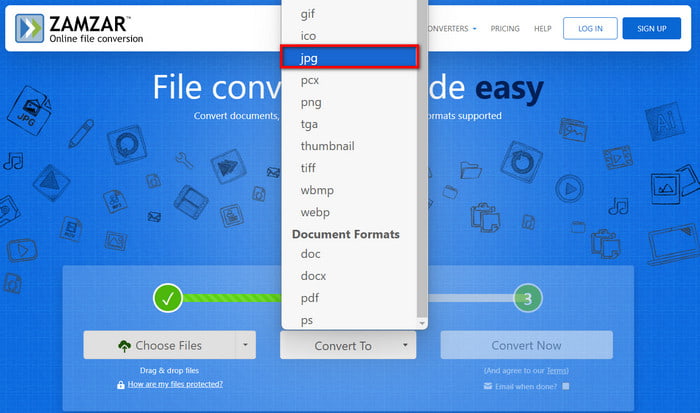
Zamzar is een eenvoudige maar effectieve conversietool voor BMP. Het gebrek aan configuratieopties kan echter het resultaat beïnvloeden, met name wat betreft bestandsgrootte en kwaliteit.
Deel 5. Transformeer BMP naar JPG via Media.io
Media.io is een tool ontwikkeld door Wondershare, en het is een gratis converter voor BMP-bestanden. Het is ontworpen met een strakke interface, waarmee u bestanden vrij kunt uploaden en ze direct naar de gewenste formaten kunt converteren. Het past geen watermerken toe op uw foto's, maar Media.io vereist dat u zich aanmeldt of inlogt voordat u BMP naar JPG kunt converteren. Dat gezegd hebbende, volg de stappen om te converteren via deze tool:
• Eenvoudig en snel conversieproces.
• Bestanden uploaden vanaf Google Drive en Dropbox.
• Redelijke uitvoerkwaliteit.
• Aangepaste afbeeldingsgrootte in breedte en hoogte.
Stap 1.Ga naar Media.io en klik op de Kies documenten knop om te uploaden. Je kunt ook uploaden vanaf Google Drive of Dropbox.
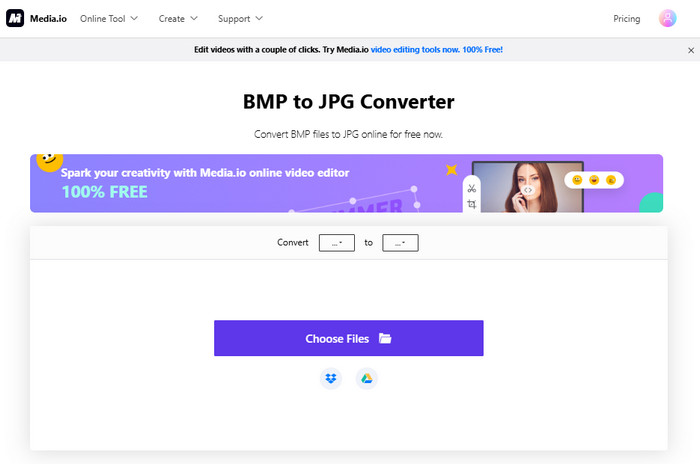
Stap 2.Zodra het bestand is geüpload, kiest u de JPG uit het menu Converteren naar. Klik op de Alles omzetten en download vervolgens het geconverteerde bestand naar uw computer.
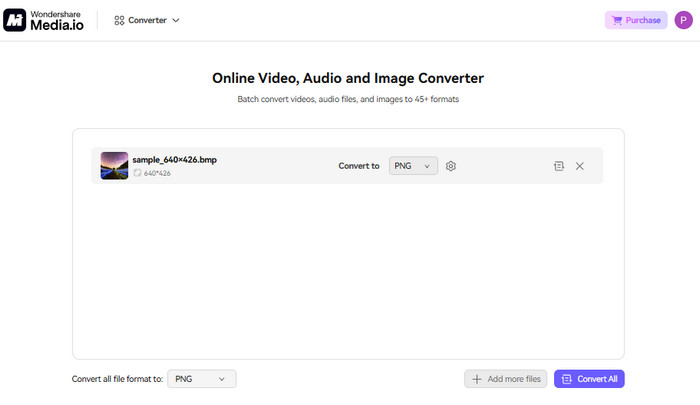
Wondershare biedt andere bewerkingshulpmiddelen zoals Media.io om te converteren en andere hulpmiddelen zoals een maker van fotodiavoorstellingenDe conversie is snel, maar vereist wel dat u een account aanmaakt.
Deel 6. Veelgestelde vragen over het converteren van BMP naar JPG
-
Bestaat er een risico op kwaliteitsverlies bij het converteren van BMP naar JPG?
Ja. JPG heeft een verlieslatende compressie, wat betekent dat de afbeelding beeldgegevens verliest in gebieden met subtiele kleurvariaties.
-
Wat is beter: BMP of JPG?
Afhankelijk van uw behoeften. JPG wordt universeel ondersteund, dus het is gemakkelijk te delen, op te slaan en te bewerken. Ondertussen is BMP beter voor afdrukken omdat het details zoals scherpte en brede kleurdiepte kan opslaan.
-
Waarom kan ik niet voor alle foto's BMP gebruiken?
BMP wordt niet zo veel gebruikt als JPG. Het is ook groot in bestandsgrootte omdat het de originele kwaliteit behoudt zonder te comprimeren, zelfs na intensieve bewerking.
Conclusie
Je hebt de eenvoudige manieren geleerd om BMP naar JPG te converteren. Hoewel de meeste online converters handig zijn, zou je moeten investeren in een professionele tool zoals Video Converter Ultimate. Naast de geavanceerde conversietechniek bood het ook een uitgebreide set tools om maak een beeld-naar-beeld video, AI-verbetering en meer. Download de gratis versie of upgrade naar premium via onze officiële website.
Meer van Blu-ray Master
- [Opgelost] Waar vind ik de Image Capture-app
- Beeldopname Toont niet alle foto's? 4 manieren om het probleem op te lossen
- Hoe je GIF van afbeeldingen kunt maken met de 5 beste GIF-makers
- Hoe u op drie unieke manieren een afbeelding aan een video kunt toevoegen
- Top 15 videocollagemakers voor Windows/Mac/iPhone/Androi
- Een korte handleiding voor het maken van een GIF op de iPhone vanuit Photosy


